מעבר מהיר בין גליונות עבודה ב-Excel
Miscellanea / / November 28, 2021
אם אתה משתמש ב-Microsoft Excel לעתים קרובות, אולי שמת לב שהמעבר בין גליונות עבודה שונים באקסל הוא די קשה. לפעמים המעבר בין כמה דפי עבודה נראה קל. השיטה הנפוצה ביותר להחלפת כרטיסיות היא לחיצה על כל כרטיסייה. עם זאת, כשמדובר בניהול שפע של דפי עבודה באקסל אחד, זוהי משימה מייגעת מאוד. לכן, ידע על קיצורי דרך ומקשי קיצור יהיה שימושי מאוד. וקיצורי דרך אלה יכולים להיות מועילים בהגדלת הפרודוקטיביות שלך. בואו נדון בשיטות שבאמצעותן אתה יכול לעבור בקלות בין גליונות עבודה שונים באקסל אחד.

שימוש במקשי קיצור אינו הופך אותך לעצלן אך הוא מגביר את הפרודוקטיביות וחוסך לך זמן רב שתוכל להשקיע בעבודה אחרת. לפעמים, לוח המגע שלך או העכבר הפסיק לעבוד ובמצב זה, קיצורי מקלדת שימושיים מאוד. לָכֵן, קיצורי דרך באקסל הם הדרכים השימושיות ביותר להאיץ את תהליך העבודה שלך.
תוכן
- מעבר מהיר בין גליונות עבודה ב-Excel
- שיטה 1: מקשי קיצור למעבר בין גליונות עבודה ב- Excel
- שיטה 2: עבור לפקודה כדי לנוע בין גליונות עבודה של Excel
- שיטה 3: עבור לגליון העבודה השונה באמצעות מקש Ctrl + מקש שמאל
מעבר מהיר בין גליונות עבודה ב-Excel
שיטה 1: מקשי קיצור למעבר בין גליונות עבודה ב- Excel
Ctrl + PgUp (עמוד למעלה) - הזז גיליון אחד שמאלה.
כאשר אתה רוצה לזוז שמאלה:
1. לחץ והחזק את מקש Ctrl במקלדת.
2. לחץ ושחרר את מקש PgUp במקלדת.
3. כדי להזיז גיליון נוסף שמאלה, לחץ ושחרר את מקש PgUp פעם שנייה.
Ctrl + PgDn (עמוד למטה) - הזז גיליון אחד ימינה.
כשרוצים ימינה:
1. לחץ והחזק את מקש Ctrl במקלדת.
2. לחץ ושחרר את מקש PgDn במקלדת.
3. כדי לעבור לגיליון השני ימינה לחץ ושחרר את מקש PgDn פעם שנייה.
קרא גם:מהו קובץ XLSX ואיך פותחים קובץ XLSX?
שיטה 2: עבור לפקודה כדי לנוע בין גליונות עבודה של Excel
אם יש לך גיליון Excel עם המון נתונים, פקודת Go To יכולה לעזור לך לנווט לתאים שונים. זה לא שימושי עבור גליונות העבודה המכילים נפח נתונים נמוך מאוד. לכן, מומלץ להשתמש בפקודה זו רק כאשר יש לך קובץ אקסל עם כמות גדולה של נתונים.
שלב 1: נווט אל לַעֲרוֹך אפשרות תפריט.
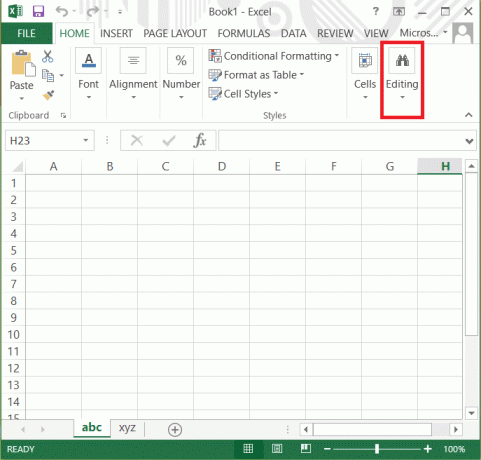
שלב 2: לחץ על מצא ובחר אפשרות ואז בחר את "לך ל" אפשרות.
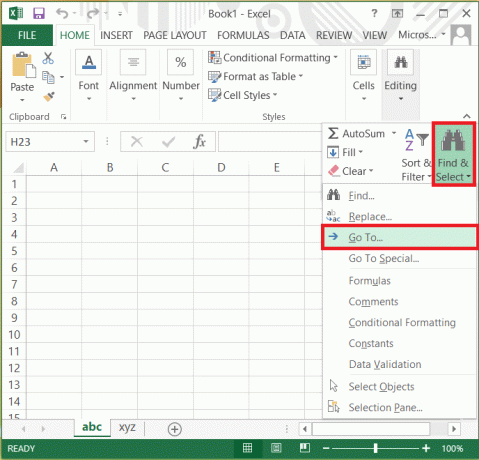
שלב 3: כאן הקלד את ההפניה לאן אתה רוצה להגיע: "Sheet_name + סימן קריאה + הפניה לתא".
הערה: לדוגמה, אם יש גיליון 1, גיליון2 וגיליון3, בהפניה אתה צריך להקליד את שם הגיליון שאליו אתה רוצה ללכת ואז את הפניה לתא. אז במקרה שאתה צריך ללכת לגיליון 3 אז הקלד גיליון3!A1 כאשר A1 הוא הפניה לתא בגיליון 3.
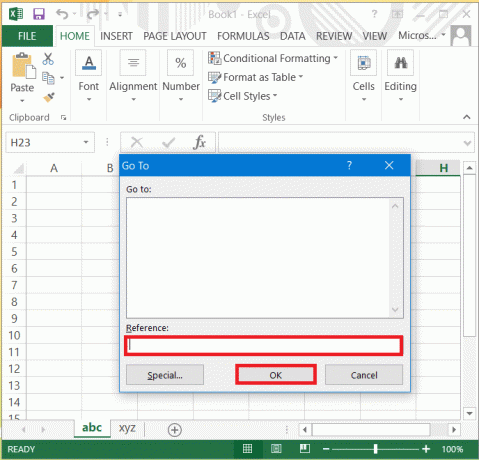
שלב 4: כעת לחץ בסדר או לחץ מקש אנטר במקלדת.
שיטה 3: עבור לגליון העבודה השונה באמצעות מקש Ctrl + מקש שמאל
בשיטה זו, תקבל תיבת דיאלוג עם כל גליונות העבודה הזמינים באקסל שלך למעבר ביניהם. כאן תוכל לבחור בקלות את גליון העבודה עליו תרצה לעבוד. זוהי שיטה נוספת שתוכל לבחור בה כדי לעבור בין גליונות העבודה הזמינים בקובץ האקסל הנוכחי שלך.
ישנם מספר קיצורי דרך אחרים של Excel שיכולים לעזור לך לבצע את הדברים שלך באקסל בצורה הקלה והמהירה ביותר.
CTRL + ; בעזרת זה, אתה יכול להזין את התאריך הנוכחי לתוך התא הפעיל
CTRL + A זה יבחר את כל גליון העבודה
ALT + F1 זה יצור תרשים של הנתונים בטווח הנוכחי
SHIFT + F3 על ידי לחיצה על קיצור זה, הוא יקפוץ את תיבת הדו-שיח Insert Function
SHIFT + F11 זה יוסיף גליון עבודה חדש
CTRL + HOME אתה יכול לעבור לתחילת גליון עבודה
CTRL + מקש רווח זה יבחר את כל העמודה בגליון עבודה
SHIFT + מקש רווח בעזרת זה, אתה יכול לבחור שורה שלמה בגליון עבודה
האם כדאי לבחור מקשי קיצור לעבודה על Excel?
קרא גם: תיקון Excel ממתין ליישום אחר כדי להשלים פעולת OLE
האם אתה רוצה להמשיך לגלול וללחוץ על דפי העבודה כל היום או רוצה לבצע את העבודה שלך מהר ולבלות קצת זמן איכות עם עמיתיך ועמיתיך? אם אתה רוצה לעשות את הדברים שלך מהר יותר, קיצורי Excel הם הדרך הטובה ביותר לעשות זאת. יש עוד המון קיצורי דרך זמינים למשימות שונות באקסל, אם אתה יכול לזכור את כולם, זה יהפוך אותך לגיבור על באקסל. עם זאת, אתה יכול לזכור רק את קיצורי הדרך שבהם אתה משתמש לעתים קרובות לעבודה שלך מכיוון שהם יעזרו לך לבצע את המשימות היומיומיות שלך מהר יותר.



